"Minecraft's Deep Dive: Registrieren Sie den ersten Konto"

Auch nach all den Jahren dominiert Minecraft weiterhin die Sandbox -Gaming -Szene und bietet endlose Reisen, dynamische Weltgeneration und die Flexibilität des Multiplayer -Modus, alle in ein Paket eingewickelt, das grenzenlose Kreativität fördert. Lassen Sie uns in die wesentlichen Schritte eintauchen, um Ihr Minecraft -Abenteuer zu beginnen.
Inhaltsverzeichnis
- Erstellen eines Minecraft -Kontos
- So beginnen Sie Ihre Reise
- PC (Windows, MacOS, Linux)
- Xbox und PlayStation
- Mobile Geräte (iOS, Android)
- Wie man Minecraft verlassen
Erstellen eines Minecraft -Kontos
Um Minecraft zu spielen, müssen Sie ein Microsoft -Konto erstellen, mit dem sich beim Spiel angemeldet wird. Besuchen Sie die offizielle Minecraft -Website und suchen Sie die Schaltfläche "Anmelden in" oben rechts auf dem Bildschirm. Klicken Sie darauf und Sie werden aufgefordert, ein neues Konto zu erstellen.
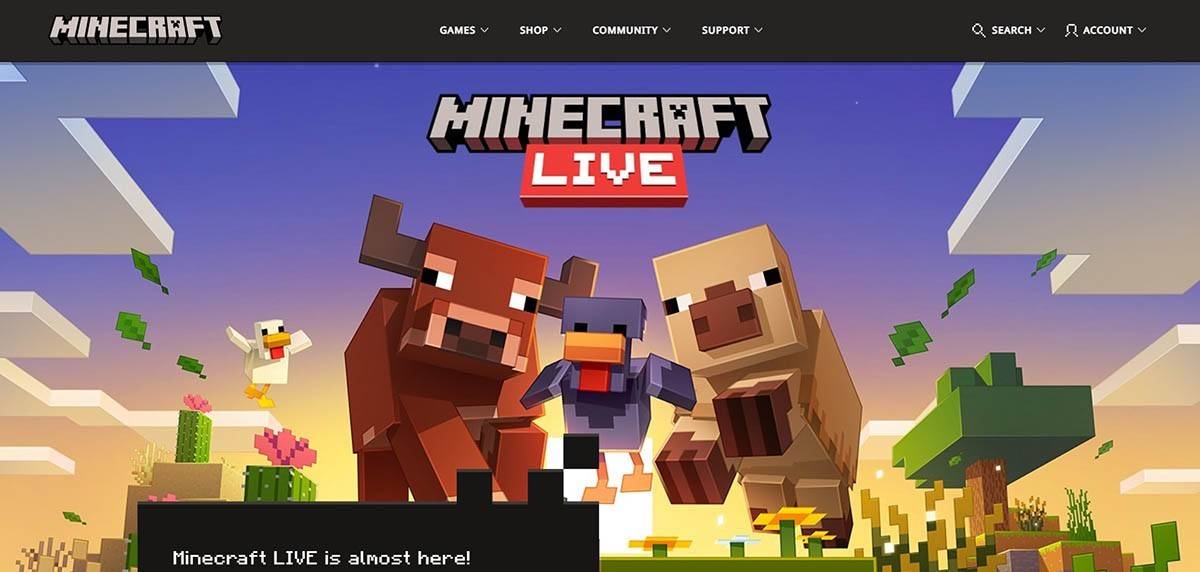 Bild: minecraft.net
Bild: minecraft.net
Geben Sie Ihre E -Mail -Adresse ein und legen Sie ein starkes Passwort für Ihr Minecraft -Konto fest. Wählen Sie einen einzigartigen Benutzernamen; Wenn es bereits aufgenommen ist, bietet das System Alternativen an.
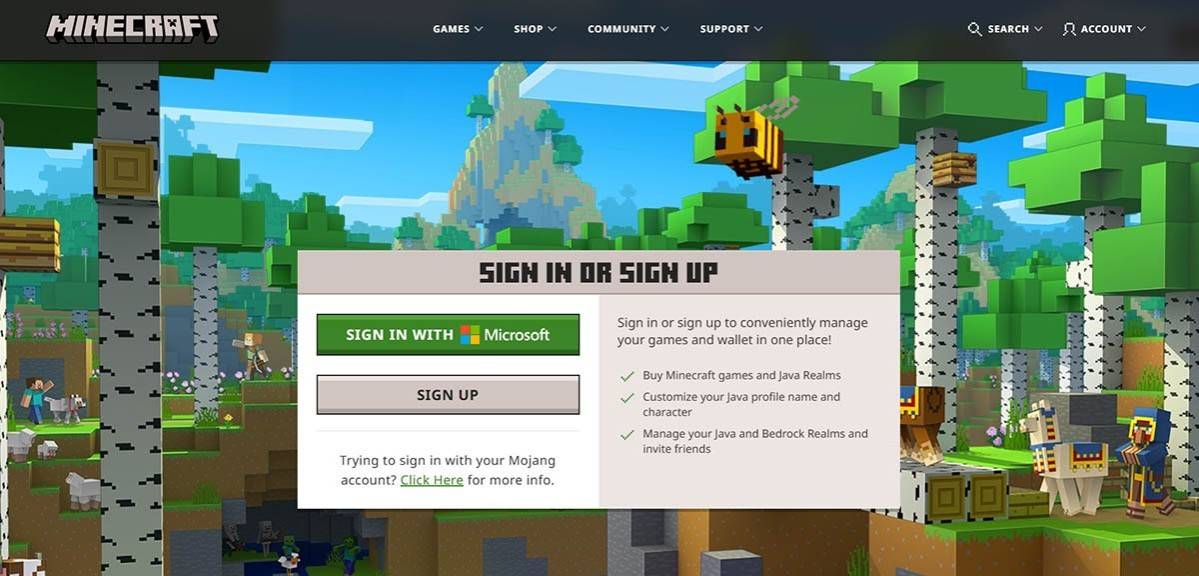 Bild: minecraft.net
Bild: minecraft.net
Bestätigen Sie nach dem Ausfüllen Ihrer Daten Ihre E -Mail -Adresse, indem Sie den in Ihren Posteingang gesendeten Code eingeben. Wenn Sie die E -Mails nicht umgehend erhalten, überprüfen Sie Ihren "Spam" -Fordner. Sobald dies verifiziert ist, ist Ihr Profil mit Ihrem Microsoft -Konto verknüpft und Sie können das Spiel aus dem Geschäft der Website erwerben, um den angegebenen Anweisungen zu befolgen.
So beginnen Sie Ihre Reise
PC (Windows, MacOS, Linux)
Auf dem PC haben Sie Zugriff auf zwei Hauptversionen von Minecraft: Java Edition und Bedrock Edition. Java Edition, kompatibel mit Windows, MacOS und Linux, kann von der offiziellen Minecraft -Website heruntergeladen werden. Melden Sie sich nach der Installation des Launchers mit Ihrem Microsoft- oder Mojang -Konto an und wählen Sie Ihre Spielversion.
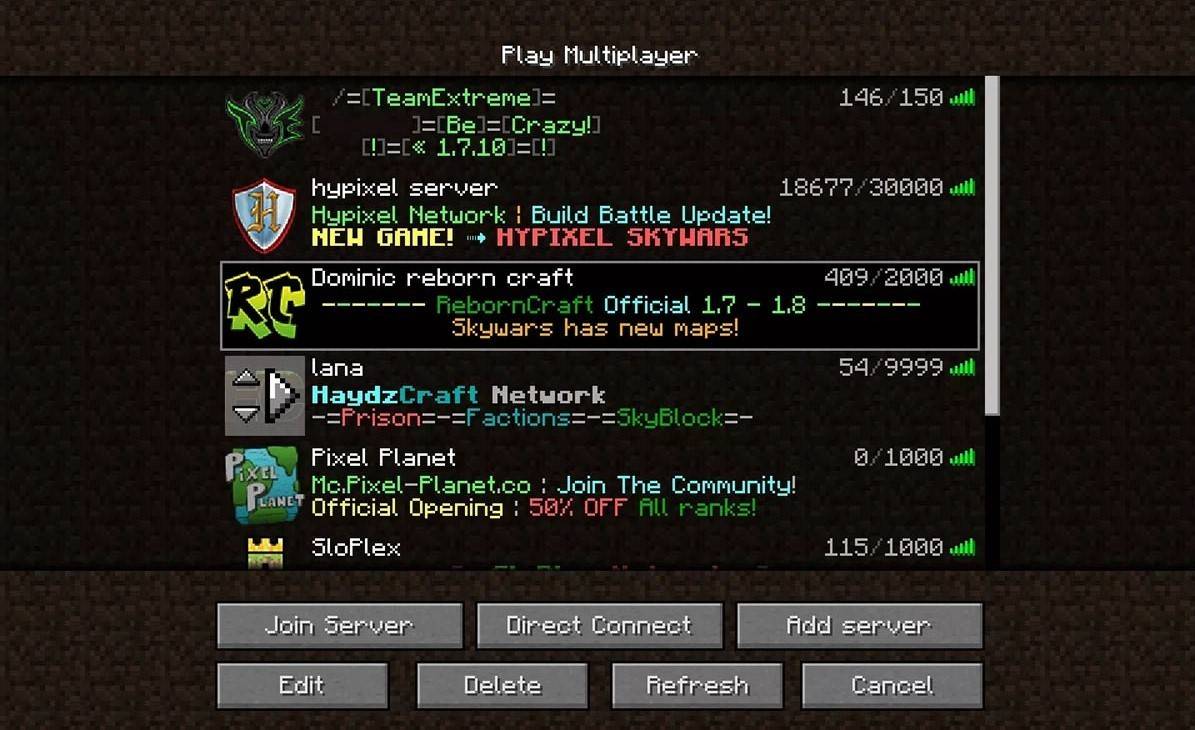 Bild: aiophotoz.com
Bild: aiophotoz.com
Beim ersten Start sehen Sie ein Autorisierungsfenster, in dem Sie Ihre Microsoft -Konto -Anmeldeinformationen eingeben sollten. Wenn Sie Solo spielen, klicken Sie auf "Neue Welt erstellen" und wählen Sie Ihren bevorzugten Spielmodus: "Überleben" für die klassische Erfahrung oder "kreativ" für endlose Ressourcen.
Navigieren Sie zum Multiplayer zum Abschnitt "Spielen" im Hauptmenü und dann zur Registerkarte "Server". Mit einer IP -Adresse können Sie sich öffentlichen Servern anschließen oder eine Verbindung zu einem privaten Server herstellen. Um mit Freunden in derselben Welt zu spielen, eine Welt zu erstellen oder zu laden, passen Sie die Einstellungen an, um Multiplayer zu ermöglichen.
Xbox und PlayStation
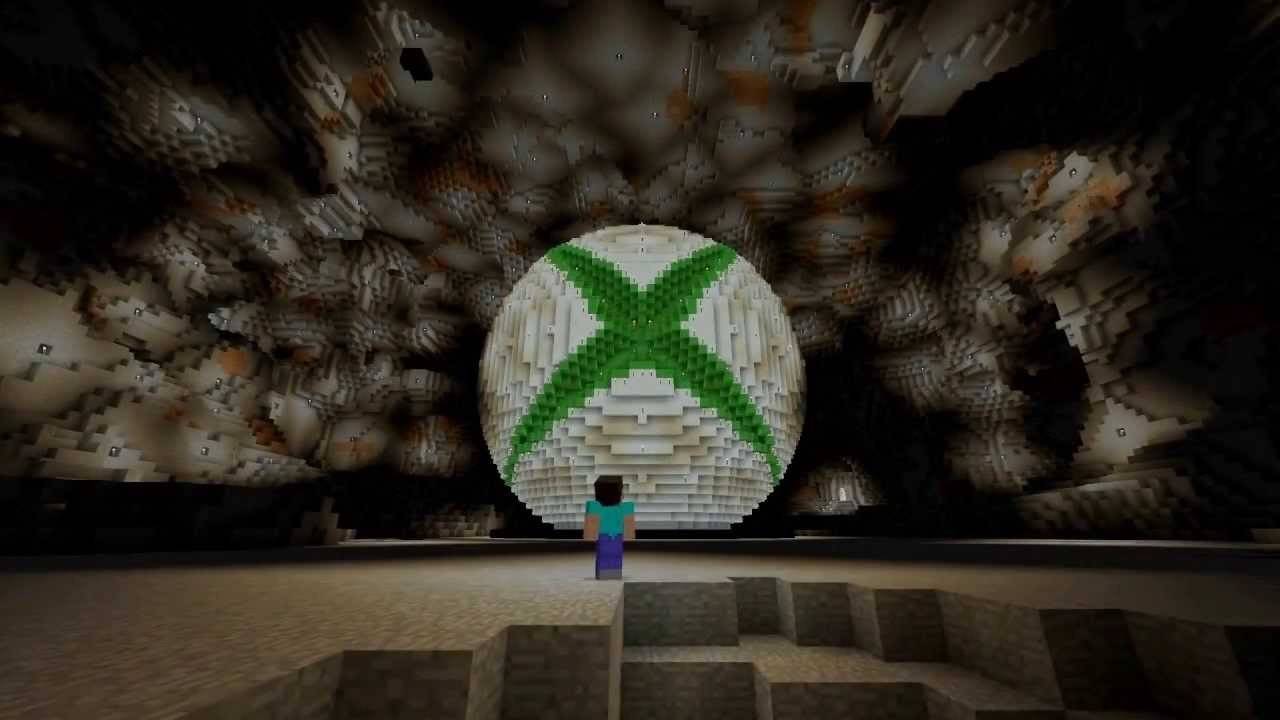 Bild: youtube.com
Bild: youtube.com
Laden Sie Minecraft aus dem Microsoft Store herunter (Xbox 360, Xbox One, Xbox Series X/S). Starten Sie es vom Startbildschirm Ihrer Konsole und melden Sie sich mit Ihrem Microsoft -Konto an, um Ihre Erfolge und Einkäufe zu synchronisieren.
PlayStation -Benutzer (PS3, PS4, PS5) können Minecraft aus dem PlayStation Store erhalten. Starten Sie nach dem Herunterladen das Spiel vom Startbildschirm und melden Sie sich mit Ihrem Microsoft-Konto an, um ein plattformübergreifendes Spiel zu aktivieren.
Mobile Geräte (iOS, Android)
Sie können Minecraft aus dem App Store (iOS) oder Google Play (Android) herunterladen. Melden Sie sich nach der Installation mit Ihrem Microsoft-Konto an, um auf plattformübergreifende Spiele zuzugreifen.
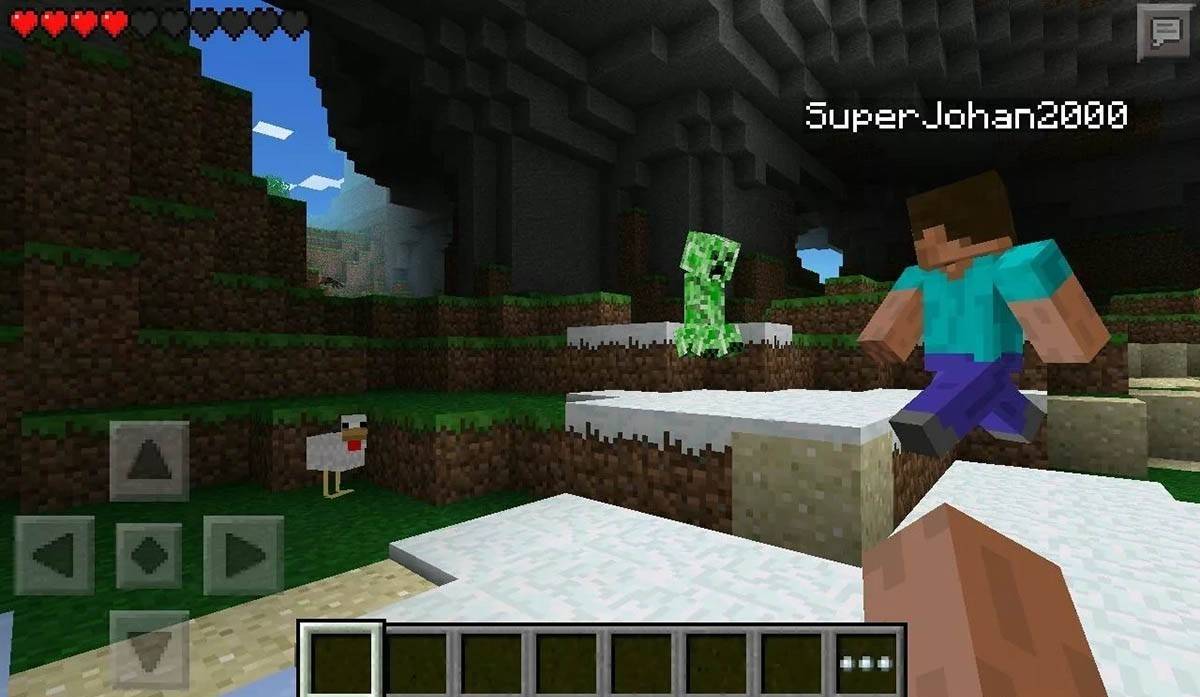 Bild: Storage.googleapis.com
Bild: Storage.googleapis.com
Beachten Sie, dass die Bedrock-Ausgabe das plattformübergreifende Spiel auf all diesen Geräten ermöglicht und mit Freunden auf verschiedenen Plattformen ein nahtloses Gameplay ermöglicht. Die Java Edition ist jedoch exklusiv für PC und unterstützt kein plattformübergreifendes Spiel.
Wie man Minecraft verlassen
Um das Spiel auf einem PC zu beenden, drücken Sie die ESC -Taste, um auf das Spielmenü zuzugreifen, und klicken Sie auf "Speichern und aufhören". Dadurch werden Sie zum Hauptmenü zurückgeführt, wo Sie das Programm vollständig beenden können.
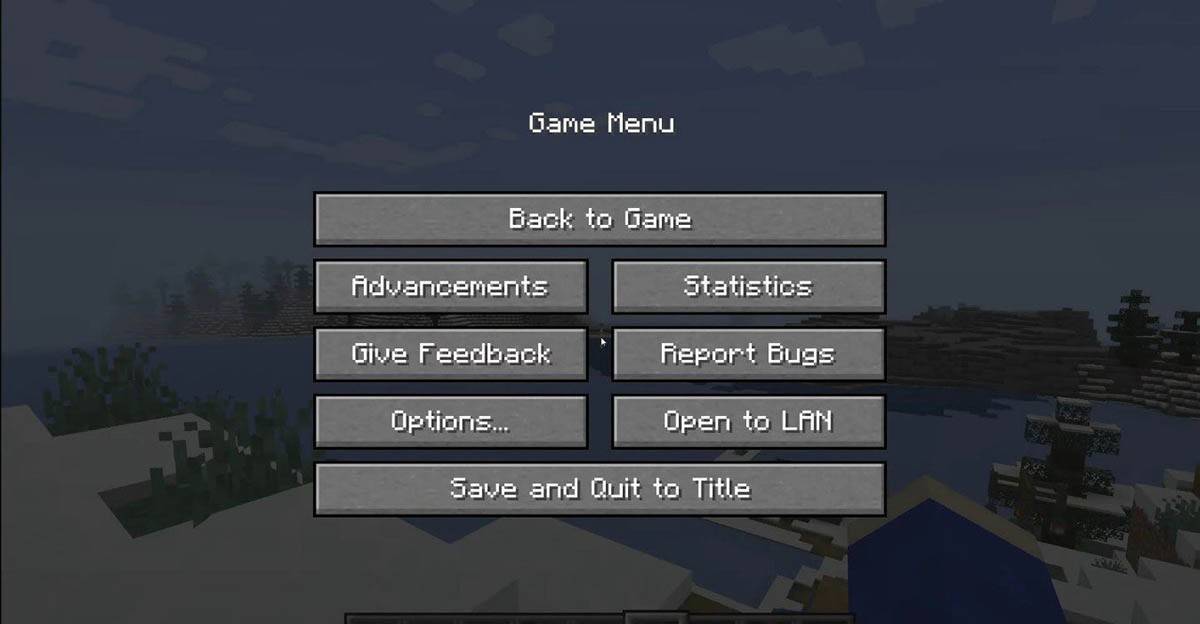 Bild: tlauncher.org
Bild: tlauncher.org
Öffnen Sie bei Konsolen das Pausemenü mit der benannten Schaltfläche Ihres Controllers und wählen Sie "Speichern und Beenden". Um das Spiel vollständig zu schließen, navigieren Sie zum Heimmenü der Konsole, wählen Sie Minecraft und wählen Sie das Ausgang.
Auf mobilen Geräten finden Sie die Option "Speichern und Beenden" im Spielmenü. Um die App vollständig zu schließen, verwenden Sie das Systemmenü Ihres Geräts: Auf Android, wischen Sie von unten aus und schließen Sie Minecraft vom Ausführen von Apps. Drücken Sie auf iOS die Taste "Home" doppelte oder wischen Sie nach oben, um die App zu schließen.
Jetzt, da Sie mit den Grundlagen von Minecraft ausgestattet sind, genießen Sie Ihre Abenteuer auf jedem Gerät und machen aufregende Entdeckungen sowohl in Solo- als auch in kooperativen Modi in dieser legendären blockigen Welt.
-
 5 Second BattleTauchen Sie ins Geschehen ein mit 5 Second Battle, dem ultimativen Partyspiel, das alle in Atem hält und auf Zack sein lässt! Ob Sie eine Feier veranstalten oder einfach den Moment aufpeppen wollen – dieses Spiel ist ideal, um die Stimmung aufzulocke
5 Second BattleTauchen Sie ins Geschehen ein mit 5 Second Battle, dem ultimativen Partyspiel, das alle in Atem hält und auf Zack sein lässt! Ob Sie eine Feier veranstalten oder einfach den Moment aufpeppen wollen – dieses Spiel ist ideal, um die Stimmung aufzulocke -
 What do People SayTauchen Sie ein in die Welt des Wissens und fordern Sie Ihren Verstand mit dem Spiel "What Do People Say" heraus. Wählen Sie aus einer Reihe einzigartiger Spielmodi, darunter ein spannendes Wortspiel, das perfekt für Wortakrobaten ist und endlosen S
What do People SayTauchen Sie ein in die Welt des Wissens und fordern Sie Ihren Verstand mit dem Spiel "What Do People Say" heraus. Wählen Sie aus einer Reihe einzigartiger Spielmodi, darunter ein spannendes Wortspiel, das perfekt für Wortakrobaten ist und endlosen S -
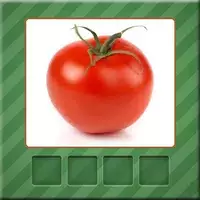 Vegetables QuizVegetables Quiz ist eine interaktive Lern-App, die Kindern hilft, verschiedene Gemüsesorten zu entdecken und dabei ihre Namen und Schreibweisen zu lernen. Dieses unterhaltsame Spiel fördert den Wortschatz und das Bewusstsein für gesunde Ernährung dur
Vegetables QuizVegetables Quiz ist eine interaktive Lern-App, die Kindern hilft, verschiedene Gemüsesorten zu entdecken und dabei ihre Namen und Schreibweisen zu lernen. Dieses unterhaltsame Spiel fördert den Wortschatz und das Bewusstsein für gesunde Ernährung dur -
 Solanaceae: Another TimeTauchen Sie ein in das bezaubernde Reich von Solanaceae: Another Time, eine gefühlvolle BL-Romanze, die Ihre Fantasie gefangen nehmen wird. Folgen Sie Sal, einem wissbegierigen Satyr, der unerwartet mit Battam wiedervereint wird, einer charismatisch
Solanaceae: Another TimeTauchen Sie ein in das bezaubernde Reich von Solanaceae: Another Time, eine gefühlvolle BL-Romanze, die Ihre Fantasie gefangen nehmen wird. Folgen Sie Sal, einem wissbegierigen Satyr, der unerwartet mit Battam wiedervereint wird, einer charismatisch -
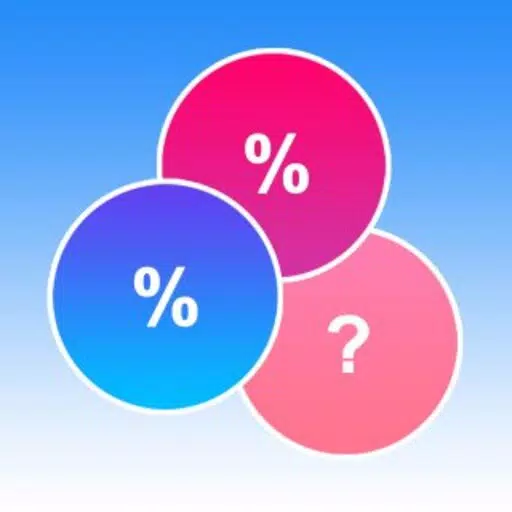 What would you choose? DilemmaEin unterhaltsames Quizspiel, gefüllt mit hunderten von Fragen und Dilemmata aus verschiedenen Kategorien!Ein amüsantes textbasiertes Spiel, bei dem du Entscheidungen triffst und deine Antworten mit denen anderer vergleichst - von lässigen Lebensfrag
What would you choose? DilemmaEin unterhaltsames Quizspiel, gefüllt mit hunderten von Fragen und Dilemmata aus verschiedenen Kategorien!Ein amüsantes textbasiertes Spiel, bei dem du Entscheidungen triffst und deine Antworten mit denen anderer vergleichst - von lässigen Lebensfrag -
 Ведомственная охрана тестыMachen Sie sich mühelos mit der App "Ведомственная охрана тесты" für Ihre Abteilungs-Sicherheitsprüfungen bereit. Ob Sie bewaffnetes Wachpersonal sind oder mit Sonderausrüstung (unbewaffnet) arbeiten – dieses Tool bietet eine maßgeschneiderte Vorber
Ведомственная охрана тестыMachen Sie sich mühelos mit der App "Ведомственная охрана тесты" für Ihre Abteilungs-Sicherheitsprüfungen bereit. Ob Sie bewaffnetes Wachpersonal sind oder mit Sonderausrüstung (unbewaffnet) arbeiten – dieses Tool bietet eine maßgeschneiderte Vorber
-
 Animal Crossing: Pocket Camp Complete - So entsperren Sie Lobo
Animal Crossing: Pocket Camp Complete - So entsperren Sie Lobo
-
 BEST MLB Die Show 25 Diamond Dynasty Cards & Lineups (März 2025)
BEST MLB Die Show 25 Diamond Dynasty Cards & Lineups (März 2025)
-
 Veilguard-DLC für Mass Effect 5 verzögert
Veilguard-DLC für Mass Effect 5 verzögert
-
 Archero 2 -Tierliste - Rangliste der besten Charaktere im Februar 2025
Archero 2 -Tierliste - Rangliste der besten Charaktere im Februar 2025
-
 Originalcharaktere aus Marvel vs. Capcom 2 können in Capcom-Kampfspielen auftauchen
Originalcharaktere aus Marvel vs. Capcom 2 können in Capcom-Kampfspielen auftauchen